Антивирус Аваст – это один из самых популярных и надежных антивирусных программ на рынке. Однако, многим пользователям может потребоваться удалить эту программу с компьютера полностью по разным причинам. Например, если вы решили перейти на другой антивирус или столкнулись с проблемами в работе Аваста. В этой статье мы расскажем, как полностью удалить Аваст с вашего компьютера.
Существует несколько способов удаления Аваста с компьютера. Самый простой способ – это использовать официальную программу удаления, которую предлагает сам производитель. Программа называется Avast Clear и предназначена для полного удаления всех компонентов Аваста с компьютера. Чтобы удалить Аваст с помощью этой программы, вам нужно скачать ее с официального сайта с помощью браузера.
После скачивания утилиты Avast Clear, откройте ее и запустите на выполнение. Программа автоматически определит установленный Аваст на вашем компьютере и предложит вам удалить его. Нажмите на кнопку Удалить, чтобы начать процесс удаления. После завершения удаления, перезагрузите компьютер, чтобы изменения вступили в силу.
Теперь вы полностью удалили антивирус Аваст с вашего компьютера. Если вы не хотите использовать официальное средство удаления, вы можете попробовать удалить Аваст через Панель управления Windows. Для этого откройте меню Пуск, выберите Панель управления и найдите раздел Программы и компоненты. В списке установленных программ найдите Аваст, щелкните правой кнопкой мыши и выберите Удалить. Следуйте указаниям на экране, чтобы завершить процесс удаления.
В случае, если удаление Аваста через официальный деинсталлятор или Панель управления не получается, можно воспользоваться командной строкой. Откройте командную строку от имени администратора, введите команду cd C:Program FilesAVAST SoftwareAvast (без кавычек) и нажмите Enter. Затем введите команду avastclear и нажмите Enter. Программа Avast Clear запустится и начнет удаление Аваста. Перезагрузите компьютер после завершения процесса удаления.
Удаление антивируса Аваст: зачем это нужно?
Возможно, вас интересует, почему вам может понадобиться удалить антивирус Аваст с вашего компьютера полностью. Ниже представлено несколько причин, по которым вы можете захотеть удалить эту программу:
- Вы уже не пользуетесь антивирусом Аваст и хотите установить другую программу безопасности.
- Ваша пробная версия антивируса Аваст истекла, и вы не хотите покупать его premium версию.
- Программа Аваст заметно снижает производительность вашего компьютера или вызывает другие проблемы.
В любом случае, если вы решили удалить антивирус Аваст, вам потребуется следовать некоторым шагам.
Антивирус Аваст: особенности и проблемы
Установка Аваст на компьютер — простой процесс, который обычно не вызывает проблем. Однако, иногда может потребоваться удаление антивируса Аваст. Вот основные проблемы, с которыми пользователи могут столкнуться при удалении:
1. Неудачная попытка удаления через программу Uninstall
Для удаления Аваста на компьютере можно использовать встроенную программу Uninstall. Однако иногда она не удаляет антивирус полностью или вообще не работает.
2. Неудаление всех файлов и папок антивируса
При удалении антивируса Аваст через программу Uninstall могут остаться некоторые файлы и папки, связанные с приложением.
3. Проблемы с отключением антивируса
Иногда пользователи сталкиваются с проблемами с отключением антивируса Аваст на своем компьютере. Даже если антивирус выключен, он может по-прежнему вмешиваться в работу некоторых приложений или системных процессов.
4. Требуется принудительное удаление антивируса
Если программу удаления не удается найти или она не работает правильно, можно попробовать удалить Аваст принудительно с помощью специальных утилит для удаления, таких как Avast Clear или Avast Uninstall Utility.
В конечном итоге, проблемы с удалением антивируса Аваст могут быть вызваны неполным или неправильным удалением программы, а также отсутствием соответствующих прав доступа.
Шаг 1: Выключение антивируса Аваст
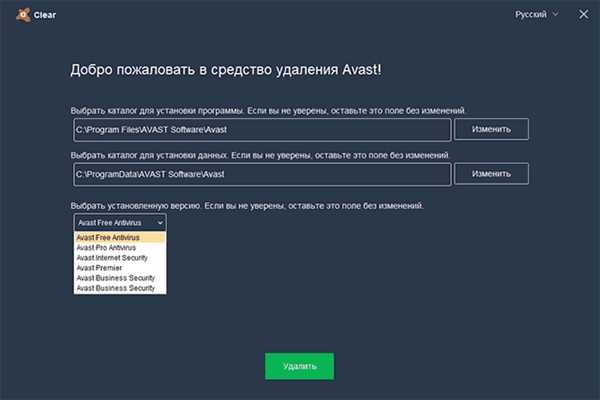
Перед началом процесса удаления антивируса Аваст с компьютера необходимо его полностью отключить. В этом разделе я подробно расскажу, как правильно отключить антивирус Аваст на вашем ноутбуке или ПК.
Есть два способа отключения антивирусника Аваст:
- Отключение через приложение Avast. Если у вас установлена версия Avast Free Antivirus или Avast Premium Security, то вы можете отключить его, следуя следующей инструкции:
- Откройте приложение Avast на вашем компьютере.
- Перейдите в настройки, щелкнув на иконку шестеренки в верхнем правом углу окна программы.
- В меню настроек выберите Защита и затем Базовая защита.
- На странице базовой защиты найдите вкладку Остановить и щелкните по ней.
- Выберите время, на которое вы хотите отключить антивирус Аваст: 10 минут, 1 час, до перезагрузки компьютера или до включения вручную.
- Нажмите на кнопку Остановить защиту, чтобы подтвердить отключение антивируса Аваст на вашем компьютере.
- Отключение через командную строку. Если вы не можете открыть приложение Avast или хотите принудительно отключить антивирус Аваст, вы можете воспользоваться командной строкой:
- Нажмите на кнопку Пуск в нижнем левом углу экрана и введите командная строка в строке поиска.
- В результате поиска выберите программу Командная строка.
- В открывшемся окне командной строки введите следующую команду и нажмите клавишу Enter, чтобы остановить антивирус Аваст:
net stop AvastSvc.
Теперь антивирус Аваст полностью выключен на вашем компьютере. Продолжайте чтение статьи, чтобы узнать, как удалить антивирус Аваст со своего ПК или ноутбука полностью.
Шаг 2: Запуск программного удаления антивируса Аваст
После того как вы отключили аваст, необходимо запустить программу удаления аваста, чтобы полностью удалить его с вашего компьютера.
Существует несколько способов удалить аваст с компьютера. Один из них — использовать официальное программное средство удаления аваста, которое называется Avast Clear. Это специальная утилита, которая разработана для удаления всех компонентов аваста с вашего компьютера. Ее можно бесплатно скачать с официального сайта аваста.
Чтобы запустить Avast Clear:
- Сначала убедитесь, что аваст полностью закрыт, включая все окна и процессы.
- Откройте папку на вашем компьютере, где расположена программа аваста. Обычно она находится в папке Program Files или Program Files (x86).
- Найдите папку Avast и откройте ее.
- В папке Avast найдите файл с названием avastclear.exe или uninstall.exe и дважды кликните на нем.
- Появится окно программы удаления аваста. В этом окне вам будет предложено выбрать язык на установку. Выберите нужный язык и нажмите на кнопку OK.
- Avast Clear начнет процесс удаления аваста. Во время этого процесса могут появиться сообщения о подтверждении удаления файлов. Нажмите на кнопку Yes, чтобы подтвердить удаление.
- После того, как удаление аваста будет завершено, появится окно с сообщением об успешном удалении. Нажмите на кнопку Finish, чтобы закрыть программу.
Теперь аваст должен быть полностью удален с вашего компьютера. Обратите внимание, что удаление аваста с помощью Avast Clear является самым правильным и безопасным способом удаления программы. Используйте эту программу только если вы не можете деинсталлировать аваст обычным способом через панель управления Windows.
Шаг 3: Очистка реестра от следов антивируса Аваст
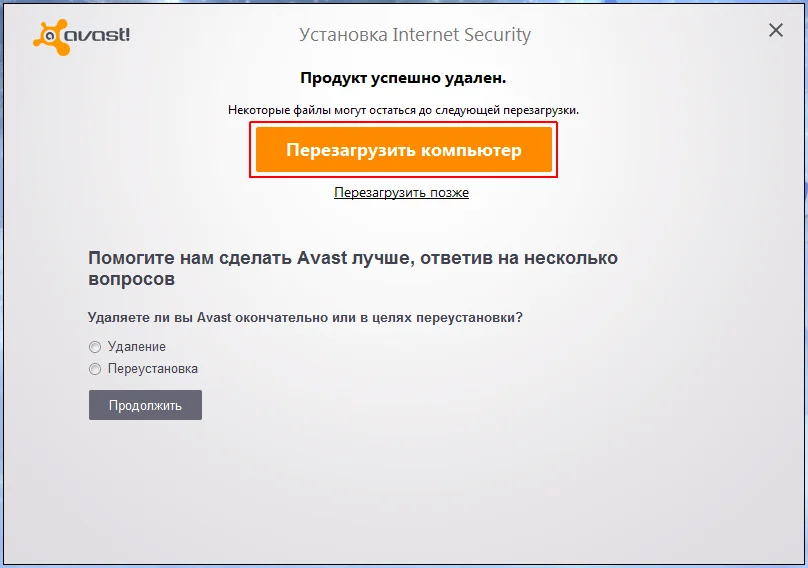
Если вы не смогли удалить антивирус Аваст с компьютера фри от через программу uninstall, то необходимо принудительно удалить его через командную строку.
- Откройте Командную строку, для этого нажмите на клавишу Виндовс на клавиатуре.
- В строке поиска введите Командная строка.
- Правой кнопкой мыши нажмите на исправленную программу и выберите Запустить от имени администратора.
- Вводим команду набираем имя команды uninstall — это особая программа, которая устанавливается в Windows и позволяет отключить и удалить программу (название файла с этой программой может быть разным для разных версий Windows, например, в Windows 10 это будет dism.exe).
- Далее нажмите Enter, чтобы выполнить команду.
Если не получается удалить антивирус Аваст полностью через командную строку, можно попробовать использовать специальную программу-деинсталлятор, которая поможет удалить антивирус Аваст с компьютера полностью.
Также вы можете удалить антивирус Аваст с компьютера через Панель управления Windows:
- Откройте Панель управления.
- Выберите Удаление программ или Добавление или удаление программ.
- В списке программ найдите антивирус Аваст.
- Щелкните правой кнопкой мыши на нем и выберите Удалить или Изменить/Удалить.
- Следуйте инструкциям на экране, чтобы удалить антивирус Аваст с компьютера полностью.
Если после удаления антивируса Аваст с компьютера программа всё равно отображается в списке установленных программ, то вы можете воспользоваться специальной утилитой от Аваст — Avast Clear. Это бесплатная утилита, которая полностью удалит антивирус Аваст с компьютера.
Чтобы удалить антивирус Аваст с помощью утилиты Avast Clear, следуйте этим шагам:
- Закройте все программы, включая браузеры.
- Скачайте утилиту Avast Clear с официального сайта Аваст.
- Запустите файл avastclear.exe.
- Выберите папку, в которой установлен антивирус Аваст (по умолчанию это папка C:Program FilesAVAST SoftwareAvast).
- Нажмите Удалить и подтвердите свое действие.
- После успешного удаления антивирус Аваст будет полностью удален с компьютера.
После удаления антивируса Аваст с компьютера рекомендуется перезагрузить систему, чтобы все изменения вступили в силу.
Шаг 4: Удаление остатков антивируса Аваст из системных папок
После выполнения деинсталляции антивируса Аваст по стандартной процедуре через Панель управления, часто остаются некоторые остатки программы в системных папках компьютера или ноутбука. Чтобы полностью удалить антивирус Аваст с компа или ноутбука, следуйте указанным ниже инструкциям.
- Приложение, которая не дает удалить антивирус полностью, называется Avast Clear. Это специальная утилита удаления, которая позволяет принудительно удалить все остатки программы из системы.
- Скачайте утилиту удаления Avast Clear с официального сайта компании Avast. Обратите внимание, что есть разные версии утилиты для разных версий антивируса, таких как Free, Premium или Internet Security. Убедитесь, что вы скачиваете версию утилиты, соответствующую вашей программе.
- Закройте все приложения и браузерные вкладки, чтобы программа могла удалить антивирус Аваст без проблем.
- Запустите скачанную программу Avast Clear. Возможно, вам потребуется щелкнуть правой кнопкой мыши на файле и выбрать Запустить от имени администратора.
- Когда утилита откроется, вам будет предложено работать в безопасном режиме. Нажмите Да, чтобы продолжить.
- В открывшемся окне выберите папку, где установлена программа Avast. Обычно это папка C:Program FilesAVAST SoftwareAvast или C:Program Files (x86)AVAST SoftwareAvast в зависимости от вашей операционной системы.
- После выбора папки нажмите на кнопку Удалить. Утилита начнет процесс удаления остатков антивируса Аваст.
- Дождитесь окончания процесса удаления. После этого перезапустите компьютер, чтобы завершить удаление остатков программы.
После выполнения этих шагов, антивирус Аваст будет полностью удален с вашего компьютера или ноутбука.
Шаг 5: Проверка результата удаления антивируса Аваст
После выполнения всех предыдущих шагов удаления антивируса Аваст вам может показаться, что программа полностью удалена с компьютера. Однако, чтобы убедиться, что все файлы и компоненты программы были удалены, вам следует выполнить некоторые проверки.
Проверка через Командную строку
- Откройте Командную строку (cmd) на вашем компьютере. Для этого нажмите Пуск, в строке поиска введите cmd и выберите Командная строка.
- В командной строке введите следующую команду: dir C:Program FilesAvast и нажмите Enter. Это позволит вам проверить, остались ли на компьютере какие-либо файлы или папки, связанные с антивирусом Аваст.
- Если вы видите список файлов и папок, связанных с Avast, значит, удаление программы не было успешным. Попробуйте повторить процесс удаления, следуя инструкциям в предыдущих шагах, или воспользуйтесь специальным инструментом удаления, таким как Avast Clear или Avast Uninstall Utility.
Проверка через Панель управления
- Откройте Панель управления на вашем компьютере. Для этого нажмите Пуск, в строке поиска введите Панель управления и выберите соответствующий результат.
- В Панели управления найдите раздел Программы или Программы и компоненты и откройте его.
- В этом разделе найдите программу Avast или любые другие компоненты, связанные с авастом, и проверьте, удалены ли они полностью. Если вы все еще видите программу или ее компоненты, то удаление не было успешным.
Если удаление антивируса Аваст не удалось с помощью описанных методов, воспользуйтесь специальными утилитами, такими как Avast Clear или Avast Uninstall Utility. Эти программы разработаны для принудительного удаления всех компонентов антивируса Аваст с компьютера.
Популярные программы-удаляторы для удаления антивируса Аваст

Если вы решили удалить антивирус Аваст с вашего компьютера полностью, но вам не удается это сделать обычным способом, то можно воспользоваться специальными программами-удаляторами. Они предназначены для полного удаления программ, включая сложные антивирусы, в том числе аваст.
Одной из самых популярных программ для удаления аваста является Avast Clear. Это специальное средство, которое позволяет полностью удалить все файлы и ключи из системы. Avast Clear доступен для бесплатного скачивания на официальном сайте Аваст.
Для использования Avast Clear следуйте инструкции:
- Откройте файл Avast Clear и запустите его.
- Выберите папку, в которой установлен антивирус Avast (обычно это путь C:Program FilesAVAST SoftwareAvast).
- Нажмите на кнопку REMOVE, чтобы начать удаление программы.
- Продолжайте выполнение инструкций, которые появятся на экране, для завершения процесса удаления.
Еще одной полезной программой-удалятором является Revo Uninstaller. Это платное приложение, которое также обеспечивает полное удаление программ, включая аваст. Оно предоставляет возможность удалить программу не только через обычный деинсталлятор, но и принудительно удалить оставшиеся файлы, ключи и записи из реестра. Revo Uninstaller можно скачать с официального сайта.
Используйте следующую инструкцию для удаления аваста с помощью Revo Uninstaller:
- Запустите Revo Uninstaller и найдите программу Avast в списке установленных приложений.
- Выделите Аваст и выберите опцию Удалить.
- Выберите уровень удаления: Быстрое удаление или Продвинутое удаление.
- Следуйте инструкциям Revo Uninstaller для завершения удаления аваста.
Эти программы-удаляторы помогут вам полностью удалить антивирус Аваст с вашего компьютера, даже если удаление через стандартные средства не удается.
Советы при удалении антивируса Аваст
- Для полного удаления антивируса Аваст с компьютера необходимо использовать специальную утилиту, которая называется Avast Clear. Это средство для удаления удаляется браузер Avast полностью и программу можно безопасно и полностью удалить с вашего компьютера.
- Перед удалением рекомендуется отключить защиту Аваста на вашем компьютере. Для этого можно временно отключить антивирусник в настройках программы или в системном трее.
- Если из-за некоторых причин удаление через Avast Clear не получается, можно попробовать удалить антивирус Аваст принудительно. Для этого можно воспользоваться стандартной утилитой Windows Удаление программ или специальными программами для удаления ПО.
- Если на вашем компьютере установлена платная версия антивируса Аваст, например, Premium или Internet Security, вам может потребоваться специальный деинсталлятор, который можно загрузить с официального сайта Аваст.
- При удалении антивируса Аваст не забудьте закрыть все приложения, связанные с программой. Для этого можно воспользоваться диспетчером задач.
- При удалении антивируса Аваст рекомендуется удалить все остаточные файлы и папки, связанные с программой. Для этого можно воспользоваться проводником Windows или командной строкой.
- Удаление антивируса Аваст с ноутбука или ПК на Windows 10 происходит также, как и с другими версиями операционной системы.
- Обратите внимание, что удаление антивируса Аваст полностью и правильно может потребовать перезагрузку компьютера.
